window输入法变成繁体了怎么更改回去 Windows10自带输入法变成繁体字怎么调整
更新时间:2023-11-02 13:01:24作者:xtang
window输入法变成繁体了怎么更改回去,随着科技的不断进步,Windows10自带的输入法成为我们日常工作和生活中必不可少的工具之一,有时我们可能会遇到一些意外情况,比如突然发现输入法从简体字变成了繁体字。这种情况让人感到困惑,不知道该如何调整回简体字输入。不要担心下面我将为大家介绍一些简单的方法,帮助您解决这个问题。
具体方法:
1.首先我们按着win+x按键
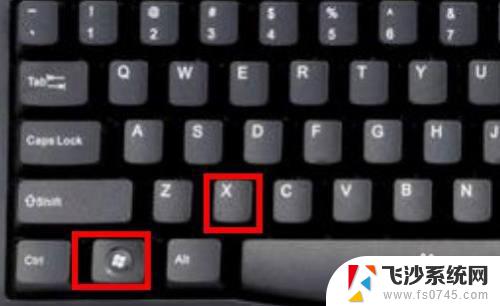
2.选择设置进去
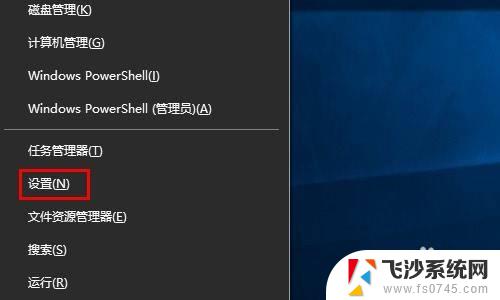
3.点击时间和语言
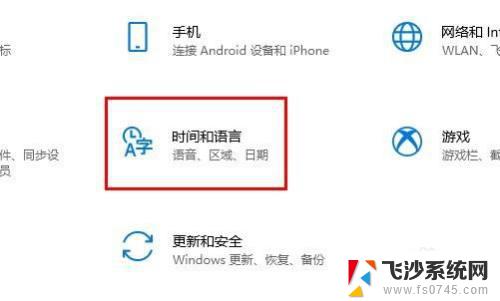
4.点击语言
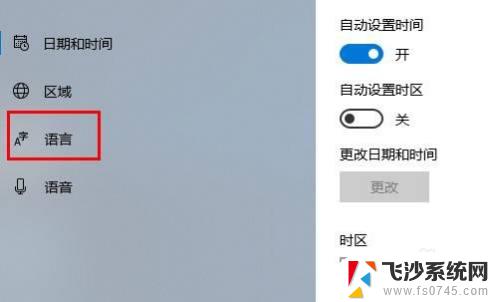
5.点击中文(中国人民共和国) 先点击一下会出来选项 在点击选项进去
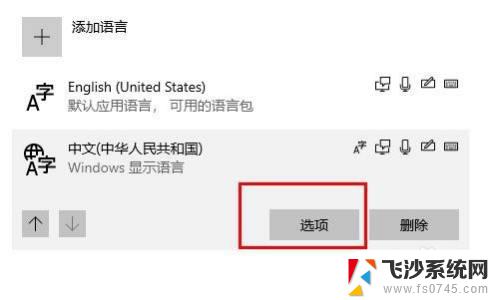
6.往下拉最底下找到 键盘下面你正在使用的输入法 点击他 选择选项进去
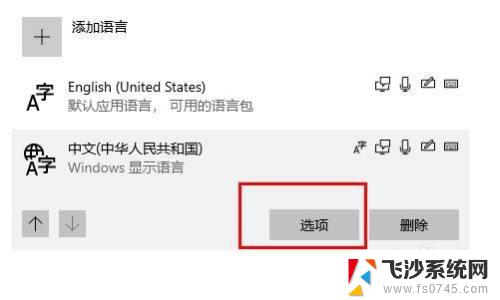
7.点击常规
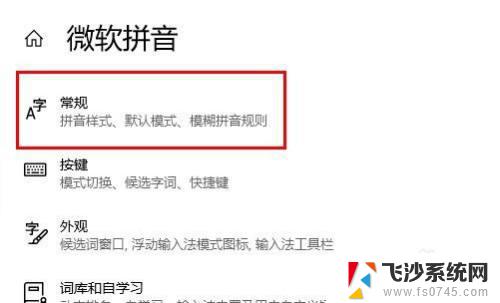
8.在 选择字符集这里下面 选择简体中文
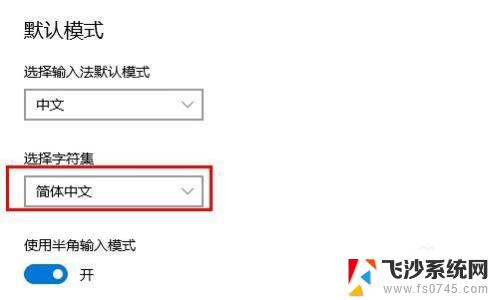
以上就是如何将 Windows 输入法从繁体转换回简体的全部内容,如果你遇到了这种情况,可以按照本文提供的操作步骤来解决,步骤非常简单快速,一次性解决问题。
window输入法变成繁体了怎么更改回去 Windows10自带输入法变成繁体字怎么调整相关教程
-
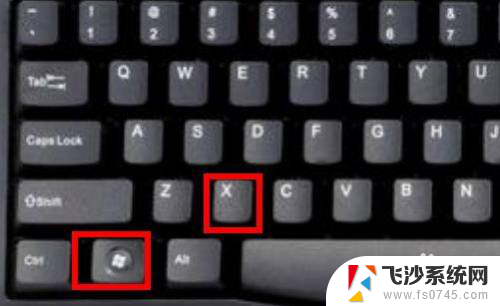 输入法出来的是繁体字 Windows10自带输入法变成了繁体怎么调整
输入法出来的是繁体字 Windows10自带输入法变成了繁体怎么调整2024-05-16
-
 win10输入法繁体字改成简体怎么改 Win10自带输入法界面变繁体如何恢复简体
win10输入法繁体字改成简体怎么改 Win10自带输入法界面变繁体如何恢复简体2023-09-13
-
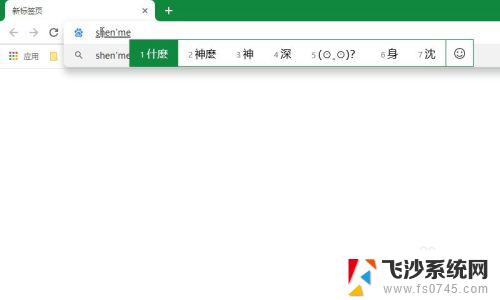 微软自带输入法变成繁体 Win10微软拼音输入法变成繁体字怎么修复
微软自带输入法变成繁体 Win10微软拼音输入法变成繁体字怎么修复2023-10-22
-
 怎么把输入法繁体字变成简体字 Win10自带输入法如何变回简体字
怎么把输入法繁体字变成简体字 Win10自带输入法如何变回简体字2023-12-03
- 为什么字体变成了繁体 Windows10自带输入法怎么调整为简体
- 电脑输入法成繁体字了怎么改成简体 Win10输入法如何改回简体
- 繁体字转换成简体中文快捷键 Win10输入法变繁体怎么改成简体
- 打字全是繁体字怎么办 Windows10输入法突然变成了繁体怎么解决
- 繁体中文输入法怎么用 win10自带输入法怎么用于输入繁体字
- 电脑输入法怎么改成简体中文 Win10输入法如何调整简体繁体显示
- win8.1开始菜单改win10 Windows 8.1 升级到 Windows 10
- 文件:\windows\system32\drivers Win10系统C盘drivers文件夹可以清理吗
- windows10移动硬盘在电脑上不显示怎么办 移动硬盘插上电脑没有反应怎么办
- windows缓存清理 如何清理Win10系统缓存
- win10怎么调电脑屏幕亮度 Win10笔记本怎样调整屏幕亮度
- 苹果手机可以连接联想蓝牙吗 苹果手机WIN10联想笔记本蓝牙配对教程
win10系统教程推荐
- 1 苹果手机可以连接联想蓝牙吗 苹果手机WIN10联想笔记本蓝牙配对教程
- 2 win10手机连接可以卸载吗 Win10手机助手怎么卸载
- 3 win10里此电脑的文档文件夹怎么删掉 笔记本文件删除方法
- 4 win10怎么看windows激活码 Win10系统激活密钥如何查看
- 5 电脑键盘如何选择输入法 Win10输入法切换
- 6 电脑调节亮度没有反应什么原因 Win10屏幕亮度调节无效
- 7 电脑锁屏解锁后要按窗口件才能正常运行 Win10锁屏后程序继续运行设置方法
- 8 win10家庭版密钥可以用几次 正版Windows10激活码多少次可以使用
- 9 win10系统永久激活查询 如何查看Windows10是否已经永久激活
- 10 win10家庭中文版打不开组策略 Win10家庭版组策略无法启用怎么办